WordPress2022に最適なテーブルプラグイン
公開: 2019-09-22WordPress用のテーブルプラグインはたくさんあります。20以上の異なるプラグインをテストして、最適なプラグインを見つけました。 テーブルプラグインは、データが正しく表示されるようにする上で主要な役割を果たします。 一部のプラグインは、他のプラグインよりも機能が際立っています。 & 設計
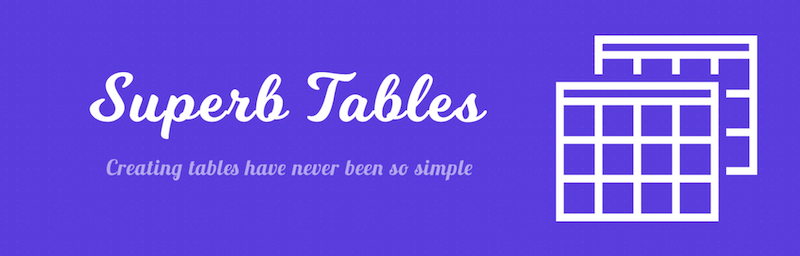
素晴らしいテーブル
これは、テーブルを簡単に作成するために利用できる最高のプラグインの1つです。 これらの作成されたテーブルは、応答性が高く、簡単です。 これは、ここに含まれるコード出力が軽量であり、純粋なHTMLであるためです。 テーブルの内容を挿入すると、ショートコードを取得できます。 そのショートコードは、ウィジェット、投稿、またはページに挿入できます。 また、テーブルを作成したいWebサイトの他の場所に挿入することもできます。 これは利用可能な最も簡単な機能の1つであるため、他のほとんどすべての人がこの機能を利用して、ブログやWordPressでの投稿をよりプロフェッショナルに見せることができます。 使用前にトレーニングを必要とせず、ユーザーは使用するためのシンプルで簡単なテーブルを作成することができます。
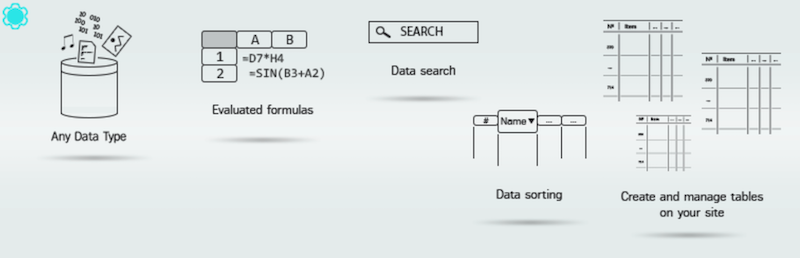
Supsysticによるデータテーブルジェネレータ
これは、WordPressで最もプロフェッショナルな外観のテーブルを実現するために使用される最高のプラグインの1つです。 他のいくつかの機能を使用して、応答性の高いデータテーブルを簡単に作成できます。 これらの機能には、並べ替え、検索、ページネーション、フィルタリングなどが含まれます。ユーザーが利用できるその他の機能には、テーブルの応答モードが含まれます。 これには、ユーザーが利用できる大きなテーブルのサポートもあります。 数式とHTMLサポートがあります。 これらのテーブルは、画像形式のデータ、リンク、ビデオもサポートしています。
ただし、ユーザーがさらに大きなメリットを得る方法はいくつかあります。これは、WordPress用のこのプラグインのProバージョンを使用して行われます。 このバージョンを使用する人は、使用するデータ管理機能を取得できます。 また、図、チャート、グラフ、フロントエンドテーブルの編集、データベースソース、およびWooCommerce製品テーブルを使用することもできます。 また、CSV、Excel、PDF、またはGoogleスプレッドシートからテーブルをエクスポートおよびインポートすることもできます。
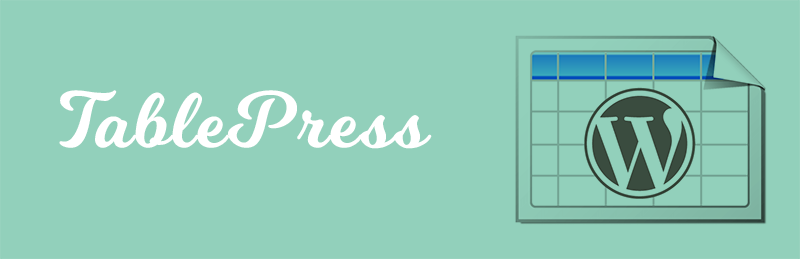
Tablepress
TablePressで美しいテーブルを作成および管理できるもう1つの有名なプラグイン。 このプラグインを使用すると、TablePressを使用しているすべての人が、簡単なショートコードを使用して、テーブルを投稿、ページ、テキストウィジェットに簡単に埋め込むことができます。 テーブルデータは、スプレッドシートのようなインターフェイスで簡単に編集できます。 これが、ユーザーがコーディングを使用する必要がない理由です。 このプラグインを介して作成できるテーブルには、任意のデータを含めることができます。 後で評価される数式も含まれています。 追加のJavaScriptライブラリは、サイト訪問者向けの並べ替え、ページ付け、フィルタリングなどの機能を追加します。 これらのテーブルは、Excel、CSV、HTML、JSONファイルとの間で簡単にインポートおよびエクスポートすることもできます。
素晴らしいテーブルの特徴
生成しているテーブルから、それらを使用して比較テーブルを作成し、shortcodesブロックを介してGutenbergで簡単に表示できます。 以下の機能のいくつかは、このプラグインを使用する予定の人が簡単に利用できます。
- テーブルのショートコードを使用すると、データ入力プロセスがはるかに簡単になります。
- 複数の配色を選択して、さらにパーソナライズすることができます。 それ以外の場合、ユーザーは常にテーマ独自のテーブルデザインを使用できます。
- 人々は無制限の行と無制限の列を持つ無制限のテーブルを作成することもできます。
- 配色を考えると、人々が利用できるオプションには、紫、黒/白などがあります。
- ドラッグアンドドロップ機能は、列と行を入れ替えることができるため、ユーザーも利用できます。
- テーブルをデータベースから削除したり、データベースから削除したりすることもできます。
- 全体として、プラグインは非常にユーザーフレンドリーなサポートを提供します。
優れたテーブルを作成するためのガイド
WordPressでテーブルを作成することは難しくありません。 これは、プラグインのインターフェースが非常に扱いやすいという事実によるものです。 次の手順に従う必要があります。

- まず、WordPressを開き、「管理者」というパネルメニューに移動します。 次に、サイドバーに移動して、[すばらしいテーブル]をクリックします。
- 左上隅に、[新しいテーブルを追加]の緑色のオプションが表示されます。 オプションをクリックして、操作する新しいテーブルを追加します。
- その後、新しいテーブルに必要なすべてのデータを入力する必要があります。 完了したら、[保存]ボタンをクリックします。
- 左側のサイドバーに書かれている[すばらしいテーブル]オプションをクリックすることもできます。 テーブルショートコードをコピーして貼り付けます。 投稿では[spbtbl_scid=1]のようになります。 これは、ページ、ウィジェット、またはHTMLでの外観でもあります。
WordPressのスキーママークアップを使用したSEO最適化テーブル
この前に、スキーママークアップとは何かを理解する必要があります。 テーブルの論理的な定義であるため、テーブルの名前が何であるか、列の名前またはタイプが何であるかを定義します。 それは計画や青写真のようなものです。 データベーススキーマは、データベース全体のリレーションスキーマのコレクションです。 テーブルの結果をより活気に満ちた、より効果的なものにするために機能するため、オンラインブログで使用されるテーブルにこの機能を含めることが重要です。
WordPressのHTMLデータテーブル
データは管状で表現されているため、すべてを2次元形式で簡単に理解できます。 HTMLの場合、さまざまなタグを使用して、その特定のHTMLのテーブルの要素を定義します。 WordPressの一部のプラグインは、ユーザーがすべての詳細とタグを確認する必要がないことを保証します。
テーブルを作成するためのWordPressプラグイン
テーブルを作成するためのWordPressプラグインは、多くのことに役立ちます。 これらは、ブログの分析データをよりプロフェッショナルに見せるために役立ちます。また、投稿をより本物で説得力のあるものに見せることもできます。 あなたがたまたまWooCommerceと提携しているウェブサイトを持っている人の一人であるか、あなたがeコマースショップを持っているなら、プラグインはあなたにとって非常に重要です。 価格プランや製品を比較するための価格表も提供します。 このようなテーブルをすばやく簡単に作成できます。 これらのテーブルは応答性が高く、スキーママークアップのオンとオフを切り替えることができます。 これは、SEO最適化に特に役立ちます。 このWordPressプラグインを介して作成されたすべてのテーブルは、CSSとHTMLを使用してWebサイトに表示されます。
WordPress用のレスポンシブテーブルプラグインをダウンロードする
テーブルプラグインは、購入可能なオンラインストアからWordPressに簡単にダウンロードできます。また、一部のユーザーは無料でプラグインを見つけることもできます。 WordPressブログでテーブルを作成できるプラグインを検討すると、ブログの閲覧者に配信する必要のある分析データを表示しながら、ブログをよりプロフェッショナルに見せることができるという違いに気づきます。 テーブルプラグインは、データを他の人にとっても説得力のあるものに見せます。
TablePressの使い方
TablePressのプラグインをインストールした後、WordPressダッシュボードの画面でテーブルを作成および管理できます。 その後、ほとんどすべてがいくぶん自明になります。 投稿にテーブルの1つを表示するには、テーブルのショートコードをウィジェットに埋め込む必要があります。 ここで扱っているウィジェットの種類によって異なるため、これが投稿またはページにテーブルを表示する方法です。 テーブルのIDは、画面の左側に「すべてのテーブル」と表示されています。 ただし、エディタツールバーの[テーブル]ボタンを押したまま、そこから目的のテーブルを選択して、テーブルを挿入することもできます。
Tablepressの追加機能
tablepressの機能を使用している場合は、他のオプションも利用できます。 WordPressサイトのテーブルの使いやすさを向上させる追加機能があります。 これには、データの並べ替え、ページネーション、フィルタリング、行の色の変更、行の強調表示、印刷名、印刷の説明も含まれます。 これらは、使用可能な対応するチェックボックスをオンにするだけで、[編集]セクションのメニューで有効にできます。
WooCommerceのテーブル
WordPressで使用できるすべてのプラグインの中で、テーブルをWooCommerceで使用できる機能も使用できます。 Supsysticによるテーブルも使用できます。 WooCommerce Product Tableを使用すると、WooCommerceストアの商品テーブルを簡単に作成できます。 テーブルを作成した後、そこにあるすべての製品をリストして、検索可能であるだけでなく、フィルタリング可能で応答性の高いテーブルを作成することもできます。 この表は、すべての製品とその価格のリストを作成するのにも最適です。 また、注文書、卸売り、製品カタログの管理にも最適です。 これにより、データの管理も非常に簡単になります。
